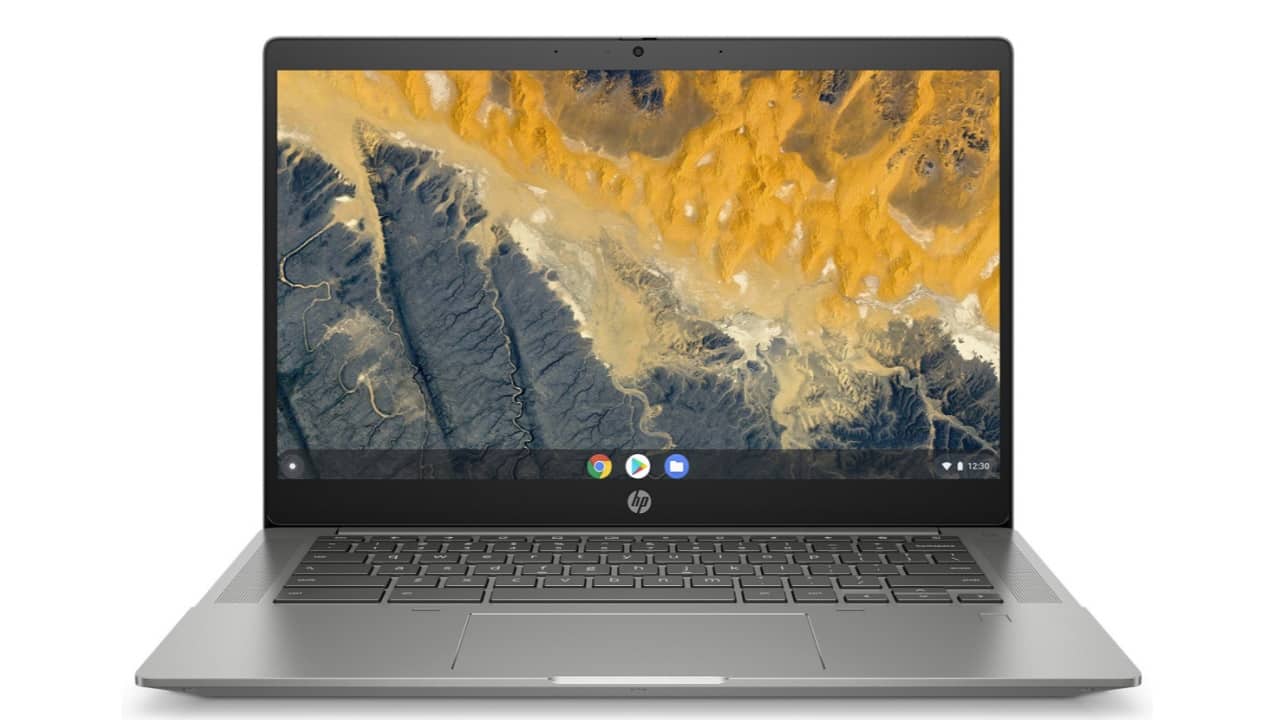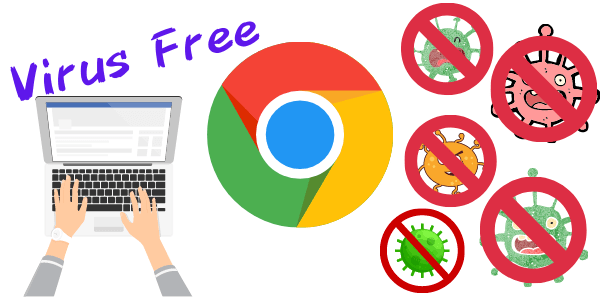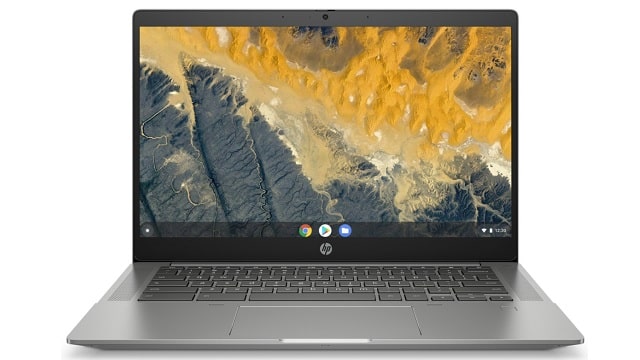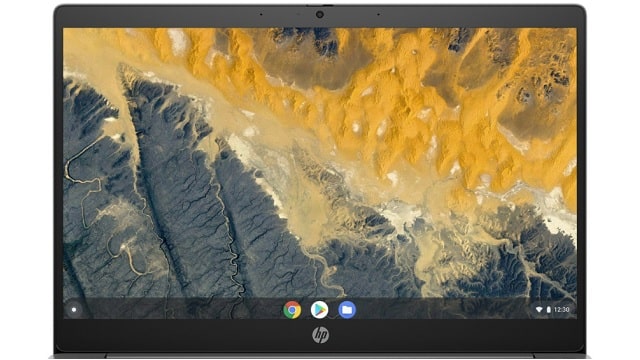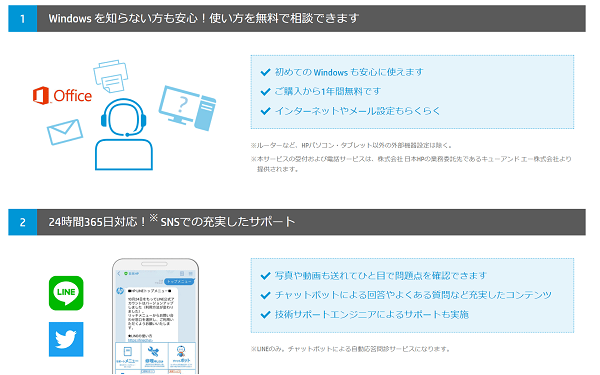2022年3月に発売されたChromebook 14b-naのレビューです。
細かくは以下で解説していますが、全体的な品質は高く、Chromebookでは珍しくWi-Fi 6に対応し、SSDを搭載した機種です。
SSDはパソコンの表示や起動など多くの事にかかわる部分で、一般的なChromebookに使用されるeMMCというストレージよりも10倍~30倍ほどの速度があります。
「より快適に使えるChromebook」をお探しの人に、薦めたい機種です。
特別にHP様より本サイト専用の割引クーポンを作っていただき、「税込み13.2万円以上の個人向けモデル」を購入した場合は、割引価格からさらに7%OFFになります。 こちらの割引クーポン
Contents
HP Chromebook 14b-naシリーズのスペックレビュー
| CPU | Ryzen 3 3250C |
|---|---|
| メモリ | 8GB |
| ストレージ | SSD 128GB+microSDカード |
| グラフィックス | 内蔵グラフィックス |
| ディスプレイ(14型) | フルHD IPS タッチ |
| OS | Chrome OS |
| 無線 | Wi-Fi 6、Bluetooth 5.0 |
| オーディオ | B&O デュアルスピーカー |
| 生体認証 | 指紋センサー |
| セキュリティ | H1 セキュア・マイクロコントローラー、サンドボックス、確認付きブート、復元モード、セキュリティロックケーブル用スロット |
| 寸法(幅×奥行×高さ) | 323.6 × 221 × 16.5㎜ |
| 重さ | 1.51㎏ |
| バッテリー | 最大10.5時間 |
| 保証 | 1年間 |
| 価格 | 6.6万円~ |
<性能評価/5が平均点>
<動作評価/5が平均点>
パソコンの頭脳であるCPUには省電力のRyzen 3 3250Cが搭載で、Chromebookとしては結構良い性能になっています。
メモリはChromebookとしては大きい、8GBになっています。比較的大きなデータも扱いやすく、サクサク使えますね。
ストレージは一般的なChromebookに搭載されるeMMCでなく、Windowsやmacなどに使用されるSSDが搭載です。
eMMCはスマホやタブレットに使われることが多く、価格が安いという反面、SSDに比べデータ転送速度がかなり落ちます。筆者所持のSSDとeMMCを比較すると、だいたい20倍~30倍ほどの速度差があります。
SSDは128GBと大きめですが、microSDカードを使ってストレージを増やすことも可能です。
無線通信は高速のWi-Fi 6とBluetooth 5.0に対応、指紋センサーもあるのでサインインも一瞬です。
14型にしては若干重たい1.51㎏ですが、バッテリー駆動時間は最大10時間30分と十分。
総合的に見て、ミドルクラスより少し上の性能になっています。
兄弟モデルとの比較
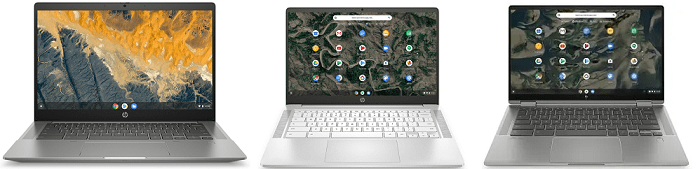
Chromebook 14シリーズには他に14a、14cがあるので、これらの機種との比較です。(バッテリーは最大値)
| 本機種 | 14a-nd | x360 14c-cc | |
| CPU | Ryzen 3 3250C | AMD 3015e | Core i3-1125G4 Core i5-1135G7 |
| メモリ | 8GB | 4GB | 8GB |
| ストレージ | SSD 128GB | eMMC 64GB | eMMC 128/256GB |
| ディスプレイ 14インチ |
FHD IPS タッチ | FHD IPS タッチ | FHD IPS 光沢 タッチ |
| 無線 | Wi-Fi 6 | Wi-Fi 5 | Wi-Fi 6 |
| バッテリー | 10.5時間 | 10時間 | 10.5時間 |
| 重量 | 1.51㎏ | 1.34㎏ | 1.52㎏ |
| 価格 | 6.6万円~ | 4.2万円~ | 7.9万円~ |
プロセッサーの性能を表すPassmarkスコアです。
Passmarkスコア
オレンジ色・・・本機種 青・・・比較
| Core i5-1135G7 | |
|---|---|
| Core i3-1125G4 | |
| AMD 3020e | |
| Ryzen 3 3250C |
その他のChromebookと比べると、本機は悪くない性能なのですが、兄弟モデルと比べるとすごく低い性能に見えますね。ただし、メモリが8GBと大きいので使いやすいですが。
Chromebookにはタブレットやスマホに使用されるeMMCというストレージを採用する事が多いですが、本機にはパソコンで使用される高速データ転送速度のSSDが搭載。そして、Chromebookでは珍しいWi-Fi 6に対応です。
CPU性能は兄弟モデルに劣りますが、その他の品質は高いです。
ちなみに比較機種のx360 14c-ccは2 in 1 PCで、ディスプレイを360度回転させることができる機種です。

Chromebookとは?
| Chrome | Windows | |
| OS | Chrome OS | Windows |
| ブラウザ | 基本的にGoogle Chrome | Edge(好きなものを選択可能) |
| 保存 | 基本的にGoogle Drive | 基本的に内蔵ストレージ |
| ダウンロード | Google Play | Microsoft Store 各Webサイト |
| Office | △ | 〇 |
| セキュリティ | 完全自動 | 自分でも対処した方が良し |
Chromebookって何?って思う人も多いと思いますが、簡単に言うと「普通のノートパソコン」です。普通に使えます。
ただし、OSがChrome OSなので、Androidスマホのパソコン版と言った感じです。Windowsパソコンとの大きな違いは、好きなものをダウンロードできるかどうかですね。
Win PCは各Webサイトから好きなものをダウンロードできますが、ChromebookはGoogle Playからのみダウンロードができます。なので、「特殊なアプリやソフトをダウンロードしない」人は、特に気にならないと思います(ただし、スマホやタブレットと完全に同じアプリがダウンロードできるわけではありません)。
また、Chromebookはストレージが小さいので、パソコン本体にデータを保存せずに(保存してもOK)、クラウドにデータを保存するような仕様です。これは、いつでもどこでも、どのデバイスでも情報をシームレスに共有できるようにするためですね。
セキュリティはGoogleが対処しており、基本的に自分で何かをすると言う必要はありません。検証済みのブートプロセスにより、起動するたびにシステムに悪意のある変更がされていないかを自動的に検出し、必要に応じてより安全なバージョンに戻します。
万が一変なサイトに飛んでしまっても、システムと切り離されているので、そのページを閉じればOKです。パソコンがウイルス感染したりすることはほぼ無いそうです。
ただし、ChromebookはMicrosoft Officeアプリが使用できない(オンライン版は使用可能)なので、どうしても仕事でMicrosoft Officeを使う人はWindowsパソコンが使いやすいと思います。
HP Chromebook 14b-naシリーズの特徴
外観は典型的なChromebookと言った感じで、ベゼル(画面の黒い枠)は狭くはないですが太くもないです。
筐体の寸法は
幅 323.6㎜(≒1万円札2枚分/320㎜)
奥行き 221㎜(≒千円札1.5枚分/225㎜)
厚さ 16.5㎜(≒1円玉の直径/20㎜)
になります。
厚さは16.5㎜とかなりスリムです。手で掴みやすい厚さです。
ただし14型としては重ための1.51㎏なので、毎日長時間持ち運ぶ人は重たさを感じるかもしれません(14型の平均重量は1.4㎏前後)。
天板とパームレスト部分はつなぎ目のない金属性シャーシを採用しているので、高級感もあり剛性も高いです。
ディスプレイは180度開くので、他の人と画面を共有しながら使う時に使いやすいです。
キーボードのキーピッチ(キーの中心から次のキーの中心までの距離)は19×19㎜と幅広く、余裕をもってタイピングできるサイズです。キーストローク(キーを押し込む距離)は1.4㎜と標準的です。浅めのタイピングが合いますね。
また、指紋センサーも搭載しているので、サインインは一瞬で完了です。
CPU
| Ryzen 3 3250c | |
| 製造プロセス | 14nm |
| コア/スレッド | 2/4 |
| キャッシュ | 4MB |
| ベースクロック | 2.6GHz |
| ブーストクロック | 3.5GHz |
| TDP | 15W |
AMD Ryzenのプロセッサーが搭載ですが、2世代前のプロセッサーになるので若干性能は低いですが、AMDとGoogleが共同開発をしたChromebook専用プロセッサーになっているので、より使い易いように設計されていると思います。
こちらはCPUの性能を測るPassmarkスコアで、Chromebookに搭載されるプロセッサーを比較してみます。
スコアの目安
- 500~・ネットサーフィンでもストレスを感じるほど
- 2000~・web閲覧・動画視聴・Office資料作成があまりストレスなくできる
- 4000~・ビジネス用途でがっつり使ってもストレスを感じることはほぼ無い
Passmarkスコア
オレンジ色・・・本機種/青・・・比較
| Core i5-1135G7 | |
|---|---|
| Ryzen 3 5300U | |
| Core i3-1115G4 | |
| Athlon Silver 3050U | |
| AMD 3020e | |
| Ryzen 3 3250C | |
| Celeron N4020 | |
| Celeron N4000 | |
| Celeron 5205U |
表の上にあるCore i5やRyzen 3はハイエンドモデルのChromebookに搭載され、一般的にはAthlon以下のCPUや、タブレットやスマホに搭載されるプロセッサーを搭載することが多いです。
こちらのGeekbench 5はクロスプラットフォームのベンチマークで、パソコンの性能を測るCinebenchの様にシングルコア性能とマルチコア性能を測定できます。
比較機種は筆者使用のChromebookやタブレットで、ミドルクラスのスコアになりました。
Geekbench5 マルチコア
オレンジ色・・・本機種 青・・・比較
| Snapdragon 870 Yoga Tab 13 |
|
|---|---|
| Snapdragon 690 5G Lenovo TAB6 |
|
| Ryzen 3 3250C HP Chromebook 14b |
|
| Snapdragon 7c Gen 2 Duet 560 Chromebook |
|
| Snapdragon 730G Tab P11 Pro |
|
| MediaTek Helio G90T Yoga Tab 11 |
|
| Ryzen 3 3250C HP Chromebook 14b |
|
| Snapdragon 662 Tab P11 |
|
| Snapdragon 662 XiaoXin Pad |
|
| MediaTek MT8183 IdeaPad Slim 360 Chromebook |
|
| MediaTek Helio P90 X Game |
|
| MediaTek Helio P22T Tab M10 FHD Plus 2nd Gen |
|
| MediaTek Helio P60T IdeaPad Duet |
|
| Snapdragon 439 Yoga Smart Tab |
|
| Snapdragon 429 Tab B10 |
|
| MT8166 Tab 7 (3rd Gen) |
Geekbench5 シングルコア
オレンジ色・・・本機種 青・・・比較
| Snapdragon 870 Yoga Tab 13 |
|
|---|---|
| Ryzen 3 3250C HP Chromebook 14b |
|
| Snapdragon 690 5G Lenovo TAB6 |
|
| Snapdragon 7c Gen 2 Duet 560 Chromebook |
|
| Snapdragon 730G Tab P11 Pro |
|
| MediaTek Helio G90T Yoga Tab 11 |
|
| Snapdragon 662 XiaoXin Pad |
|
| Snapdragon 662 Tab P11 |
|
| MediaTek MT8183 IdeaPad Slim 360 Chromebook |
|
| MediaTek Helio P60T IdeaPad Duet |
|
| MediaTek Helio P90 X Game |
|
| Snapdragon 439 Yoga Smart Tab |
|
| Snapdragon 429 Tab B10 |
|
| MediaTek Helio P22T Tab 10 FHD Plus 2nd Gen |
|
| MT8166 Tab 7 (3rd Gen) |
Chromebookとしてみたら、性能は高いですね。
ディスプレイ
| 解像度 | 光沢 | 液晶 | タッチ |
| FHD | なし | IPS | 〇 |
| FHD | フル・ハイディフィニション、一般的な画質で解像度は1920×1080ドット |
|---|---|
| 光沢 | 光沢ありは発色が良い反面、自分や背景が映り込みしやすい。光沢無しは映り込みがしにくい |
| IPS液晶 | コントラスト比が高く、視野角も広い |
ディスプレイは一般的な品質で、高画質のフルHD解像度に、視野角が広くコントラスト比が高いIPS液晶が搭載です。低価格なChromebookはHD解像度やTN液晶も使っていますが、本機は一般的なパソコンの品質です。
また、前面カメラは88度の視野角のHDカメラが内蔵しており、物理シャッターもあるので、必要ない時はシャッターを閉じておいたら安心です。カメラの視野角は90度で「ぎりぎり2人では使いにくい」広さなので、1人用で使用することになると思います。
チームで会議をしたり、大人数でと考えている人は、別途広視野角のカメラが必要です。
メモリ
メモリはデータを一時的に保存する部分で、メモリが大きいと多くの(大きな)データを処理しやすくなります。
本機には大容量8GB DDR4-2400MHzが搭載です!Chromebookって4GBが主流で、8GB搭載モデルはすごく少ないんです。
メモリが大きく、以下で解説していますが、ストレージも高品質なので予想以上に使いやすいと思います。
ストレージ
| SSD(PCIe NVMe) | eMMC | HDD | |
| 最大データ転送速度 | 平均2000~3500MB/秒くらい | 最大500MB/秒くらい | 最大500MB/秒くらい |
| 平均起動時間 | 10秒~15秒 | 10秒~15秒 | 30秒~2分(新品の場合) |
| 温度 | 熱くなりにくい | 熱くなりにくい | 熱くなりやすい |
| 価格 | 高い | 中価格 | 安い |
ストレージはデータを保存するだけの場所じゃなく、パソコンの起動やWebサイトの表示速度にも影響があります。
先述した様に、一般的なChromebookにはタブレットやスマホに搭載されるeMMCという種類のストレージが搭載されているのですが、本機にはパソコンに使用されるSSDが搭載です。
今までにシーケンシャル速度を計測したeMMCは100MB/s~200MB/sが主流で、約6.6万円のタブレット(Lenovo Tab P11 Pro)で491MB/sが出ましたが、現在のPC(SSD)は平均2000MB/s~3000MB/sで、速いものは3500MB/sくらいでした。
SSDは7倍~30倍近い速度があるのですが、価格が高いためChromebookでは敬遠されていましたが、本機種Chromebook 14bは攻めた構成になっていますね。
これらの速度を鑑みると、本機は一般的なChromebookよりも快適サクサク動きやすいと思います。
Wi-Fi 6に対応
| 周波数 | 通信速度 | |
| IEEE802.11a | 5GHz | 54Mbps |
| IEEE802.11b | 2.4GHz | 11Mbps |
| IEEE802.11g | 2.4GHz | 54Mbps |
| IEEE802.11n | 2.4/5GHz | 300Mbps |
| IEEE802.11ac (Wi-Fi 5) |
5GHz | 6.9Gbps |
| IEEE802.11ax (Wi-Fi 6) |
2.4/5GHz | 9.6Gbps |
次世代通信規格のWiFi6に対応しており、現在主流のWiFi5より約40%最大通信速度が上がっています。また、一度に多くのデバイスに電波を飛ばせるようになったので、カフェなどの混雑した回線でも安定した通信が可能になっています。
Wi-Fi 6に対応したChromebookはすごく珍しいですね。
バッテリー駆動時間
3セル リチウムイオンバッテリーが搭載で、最大10時間30分のバッテリー駆動時間になっています。
そこそこ長い方ですね。ライトな使い方であれば、充電ケーブルを持ち運ばなくても。安心して1日外出できると思います。
インターフェイス
右側面インターフェースにはmicroSDカード、ヘッドフォン/マイクポート、USB Type-C、USB-Aになります。
左側面インターフェースはUSB-A、HDMI、USB-C、そしてセキュリティロックスロットになります。
USB-Cはどちらも、Power DeliveryとDisplayPort 1.2に対応しています。
USB-CもAも両側にあるので、使い勝手が高いですね。
サポート・保証
HPでは「1年間の使い方サポート」と「1年間の引き取り修理保証」が標準でついています。
パソコンに同梱される「パソコン入門書」を見ながら設定や使い方を見ることが出来、分からない場合は電話でサポートを受けることが出来るので、安心して購入できます。
保証は最長3年まで延長でき、引き取り修理と出張修理もあります。
- 引き取り修理・・・指定業者がパソコンを引き取りに来て修理工場に配送、修理後配達される(期間内はパーツ代や配送代など無料)
- 出張修理・・・家や事務所に来て現場で修理。期間内は交換パーツ代など無料
まとめ
良い点
・高速データ転送速度のSSDが搭載
・一部にアルミニウムを使用したボディ
・メモリが大きい
・CPU性能もそこそこ高い
残念な点
・14型にしてはちょっと重たい
総合評価
メモリは大きく、ストレージはSSD、指紋センサーがありキーボードのキーピッチも広め、天板とパームレストにメタル素材を使用と、全体的な品質が高く、使いやすいスペックですね。
中の上クラスのChromebookなので、学生やライトユーザーの社会人にも合うし、Androidアプリを多用する人や普段使い用としても合うと思います。